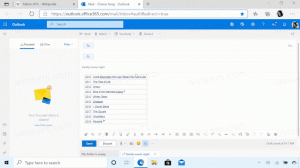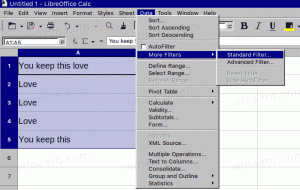Corrigir ícones quebrados (redefinir cache de ícone) no Windows 10 sem reinicializar
Se os ícones em seu Windows 10 File Explorer parecerem estranhos ou quebrados, o cache de ícones pode ter sido corrompido. Esse problema é muito comum em todas as versões do Windows. Neste artigo, veremos como consertar ícones quebrados e redefinir o cache do ícone sem reinicializar no Windows 10.
Propaganda
Aqui estão mais algumas informações por que os ícones ficam quebrados.
Para mostrar os ícones mais rapidamente, o Windows os armazena em cache em um arquivo. Este arquivo especial contém ícones para muitos aplicativos e tipos de arquivo, portanto, o File Explorer não precisa extrair os ícones para extensões de arquivo e aplicativos conhecidos. Isso permite que o File Explorer funcione mais rápido, mas tem um efeito colateral irritante. Se o cache for corrompido ou se o Explorer não atualizar o cache de ícones com regularidade, o Windows exibirá os ícones errados. Alguns arquivos no Explorador de Arquivos e na Área de Trabalho podem parar de mostrar os ícones corretos ou obter um ícone de "tipo de arquivo desconhecido" em branco. Alguns atalhos podem exibir ícones incorretos. Para corrigir isso, você precisa redefinir o cache do ícone.
Na nossa artigo anterior, abordamos como redefinir o cache do ícone usando uma ferramenta de terceiros ou reiniciando o Explorer. Esta é a melhor maneira de economizar seu tempo e redefinir o cache de ícones instantaneamente.
Aqui está como o cache de ícone quebrado parece em ação. No meu navegador Firefox Nightly, o Windows 10 mostra um ícone em branco:
Para consertar, faça o seguinte:
- pressione Vencer + R teclas de atalho juntas no teclado para abrir a caixa de diálogo Executar.
- Digite o seguinte na caixa Executar:
ie4uinit -show

- Isso vai consertar o cache de ícones quebrados e consertar os ícones instantaneamente:

Use o Winaero Tweaker
Você pode uma opção do Winaero Tweaker que é especialmente projetado para atualizar o cache de ícones do shell.
- Download Winaero Tweaker.
- Execute-o e vá para Ferramentas \ Redefinir cache de ícones:

- Agora, toda vez que você quiser atualizar o cache de ícones, clique no botão "Redefinir Cache de Ícones".
O vídeo a seguir mostra esse truque em ação:
Dica: você pode inscreva-se no Winaero no YouTube.